Windows10桌面声音图标不见了怎么解决?
Windows10桌面声音图标不见了怎么办?我们19. 纵然很伤心,也不要愁眉不展,因为你不知道谁会将会爱上你快乐的笑。都知道在Window10系统右下角的任务栏中会存在着音量控
Windows10桌面声音图标不见了怎么办?我们19. 纵然很伤心,也不要愁眉不展,因为你不知道谁会将会爱上你快乐的笑。都知道在Window10系统右下角的任务栏中会存在着音量控制图标,但有些情况下因用户的误操作被弄没了,那么想要对系统声音进行调节设置就很麻烦,这里小编为大家带来Windows10桌面声音图标不见了解决方法介绍,快来看看吧!

Windows10桌面声音图标不见了解决方法
1、首先,打开“Windows设置”窗口,并选择“个性化”;
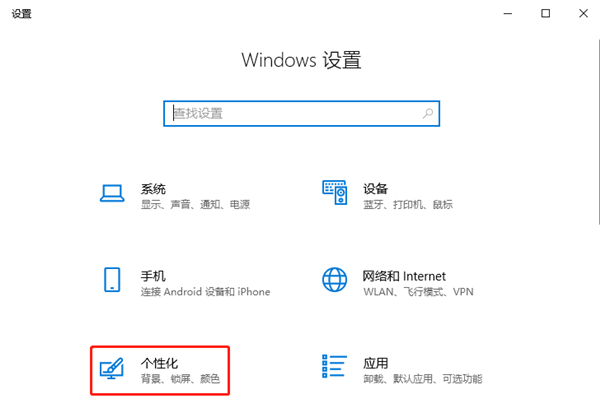
2、然后,在“个性化”窗口中,选择左侧的“任务栏”,并在右侧中找到且点击“打开或关闭系统图标”;
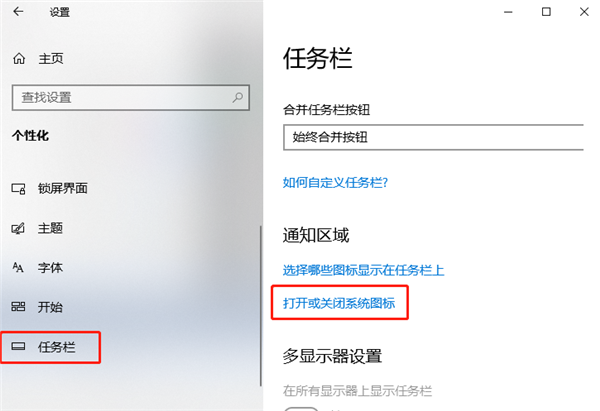
3、接着,在弹出的“打开或关闭系统图标”窗口中,找到并点击开启“音量”;
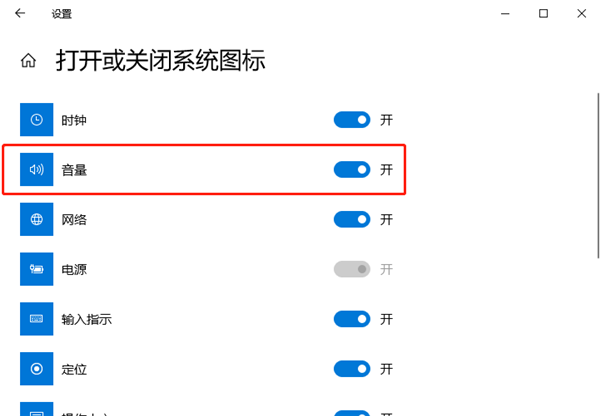
4、这样就会找回音量控制图标了;

5、以上就是找回音量控制的步骤,希望对小伙伴们有帮助。
















